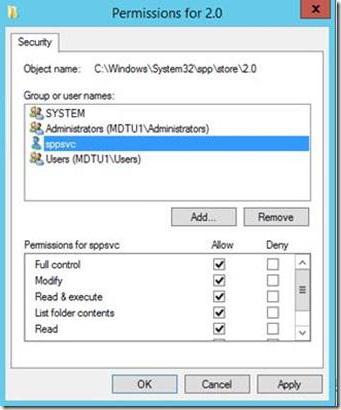Crash 711 (fel): hur fixar du det?
Ganska ofta, många datoranvändareWindows-baserade system står inför ett obehagligt problem när man försöker ansluta till Internet uppstår ett fel med koden 711 (fel) istället för den förväntade anslutningen. Så här fixar du det på några enkla sätt, nu kommer det att visas.
Orsaker till funktionsfel
Om du förstår, anledningarna till utseendet på sådanafunktionsfel kan vara ganska mycket. Det finns emellertid flera typiska fall som huvudsakligen är relaterade till störningar av ett antal tjänster som är ansvariga för fjärråtkomstförbindelser, liksom komponenter som är relaterade till PPPoE-telefoni (detta är särskilt ofta när man använder en anslutning via ett VPN).

Därför uppstår felet eftersom följande tjänster kan inaktiveras:
- Plug & Play-supporttjänst (självinställningsenheter);
- dispatchers standard och automatisk anslutning av fjärråtkomst;
- telefonitjänst
- SSTP-tjänst (endast för Windows 7 och senare).
Parallellt kommer vi att överväga flera fler alternativfel 711 (fel). Hur man löser situationen kommer att ges för varje enskilt fall. Dessutom kommer det inte att ges en mycket vanlig rekommendation, som i så fall kan användas i extrema fall och då bara på egen risk och risk.
Fel 711, Windows 7: Hur fixar du det i avsnittet Tjänster?
Så först måste vi testa arbetetav ovanstående komponenter. Du kan göra detta från administrativ sektionen som finns i standard "Kontrollpanelen", men det blir snabbare att använda menyn "Kör", där du ska skriva kommandot services.msc.

Nu hittar vi var och en av ovanstående tjänster ilistan till höger och högerklicka ringa på undermenyn, där vi väljer egenskapsdelen. Här måste du vara uppmärksam på typen av lansering. För att stödja Plug & Play-enheter måste du ställa in automatisk start och för alla andra - starta manuellt. När vi ändrar parametrarna sparar vi allt och överbelastar systemet.
Anslutningsfel 711: Hur kan jag fixa det med avancerade behörigheter?
Tyvärr, bara icke-fungerande komponenterTjänsteföretag kan och är inte begränsat. En annan anledning kan vara att användaren har otillräckliga åtkomsträttigheter till systemet. I det här fallet visas fel 711 (fel) igen. Hur kan jag fixa det om den tidigare lösningen inte fungerar? Ja, det är väldigt enkelt.

Vi använder standarden "Explorer", på systemetdisk (oftast är det «C» avsnitt) innehåller Windows-mappen, högerklicka för att öppna snabbmenyn och välj därifrån profil egenskaper, sedan gå till fliken Säkerhet.
Här är vi intresserade av "System" -linjen. Precis nedanför tryckknappen ändrar behörigheterna, men i ett nytt fönster att titta på en grupp av användare. För grupper "SKAPARE ÄGARE", "system" och "Trusted" -knappen för att tillämpa ändringar i parametrarna, och sedan ange fullständig åtkomst (i rutan nedan put "bird" framför alla tillgängliga poäng). Spara ändringarna och utför en omstart igen.
Byt namn på mappen LogFiles
Det är ofta nog att träffa en annanSituationen är relaterad till rapportfilerna. Det kan också finnas ett 711-fel (fel). Så här åtgärdar du problemet i det här fallet? Ja, bara byt namn på mappen där den här data är lagrad.

I regel kan katalogen själv hittas i systemetmapp System32 root directory system (Windows). Men först bör du starta antingen i säkert läge eller använda någon LiveCD (i normalt läge kan systemet inte byta namn på mappen).
Starta, hitta önskad katalog ochTilldela det ett namn efter eget gottfinnande (Logfiler 1, Logfiler_1, Ja, vad som helst). Det viktigaste är att lämna det ursprungliga namnet i titeln med tillägg av något annat). Därefter måste du, som vanligt, starta om, det är allt.
Kommandorad på egen risk
Slutligen, låt oss se hur du fixar 711-felanslutning av Internet med hjälp av ett specialteam. Observera omedelbart det faktum att experter rekommenderar att du använder den bara i situationer där inget annat hjälper.

Vi kallar kommandoraden (cmd i menyn "Kör"(Vind + R)) och registrera sedan sekvensen som visas i figuren i den och tryck på enter-tangenten. Med det här kommandot kan du återställa standardrättigheterna och säkerhetsbehörigheterna för systemmappar. Sedan laddar vi datorterminalen i vanligt läge. I teorin, efter att ha tillämpat en sådan kardinal metod, borde det inte finnas några problem.
slutsats
Som kan förstås från alla ovanstående, speciellaanledningar att oroa sig, i princip nej, eftersom själva felet för systemet inte är kritiskt. Ja, och betraktade här de mest typiska misslyckandena. I teorin, eftersom systemtjänsterna, som presenteras i det första avsnittet, inte bör inaktiveras av sig själva, vilket innebär att felet orsakas av något annat. Vem vet, det här är kanske virusets inverkan eller den vanliga störningen i användarens system med administratörsrättigheter, som inte har den nödvändiga kunskapen. Men i allmänhet, som du kan se, löses problemet helt enkelt.
</ p>